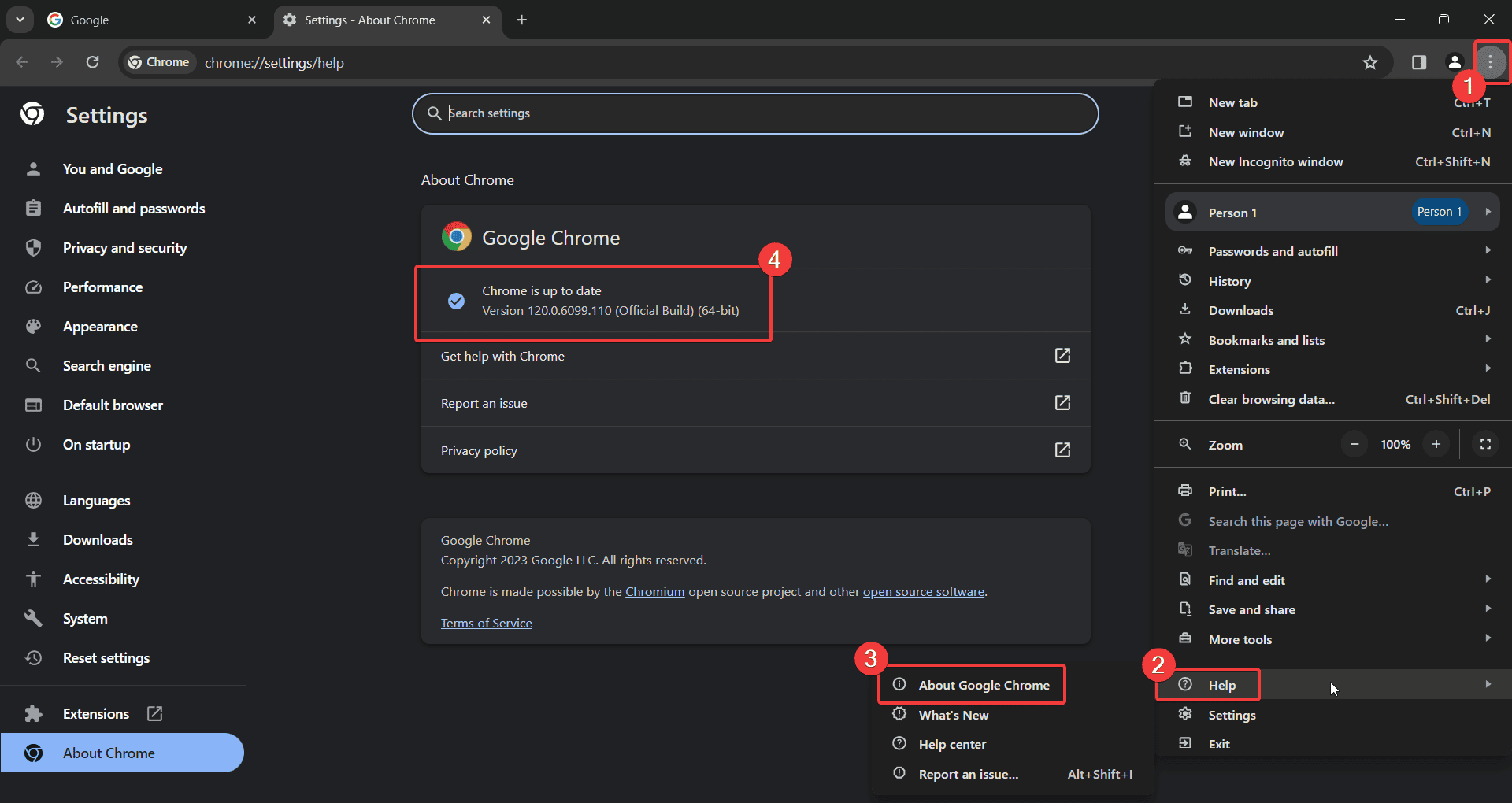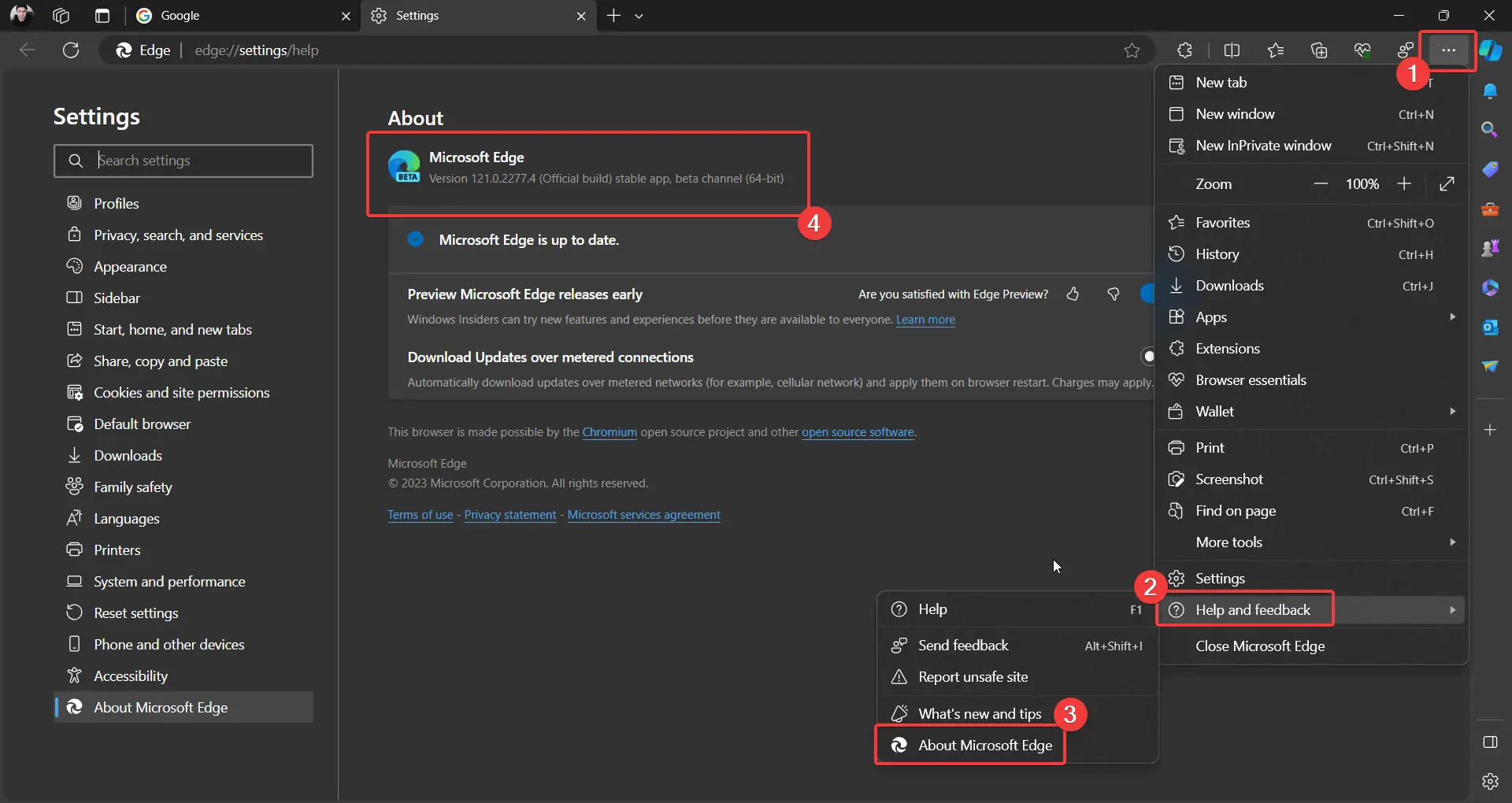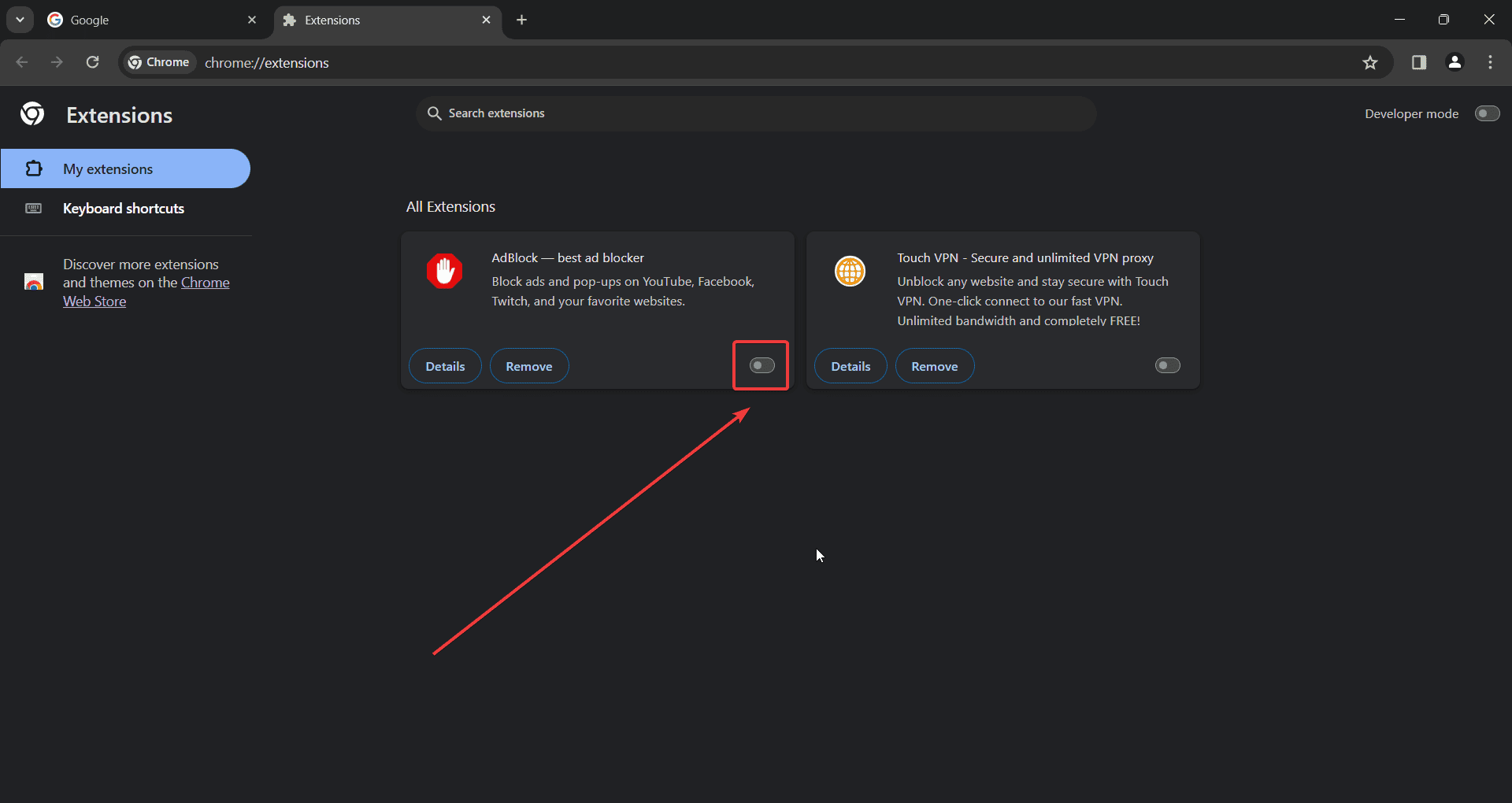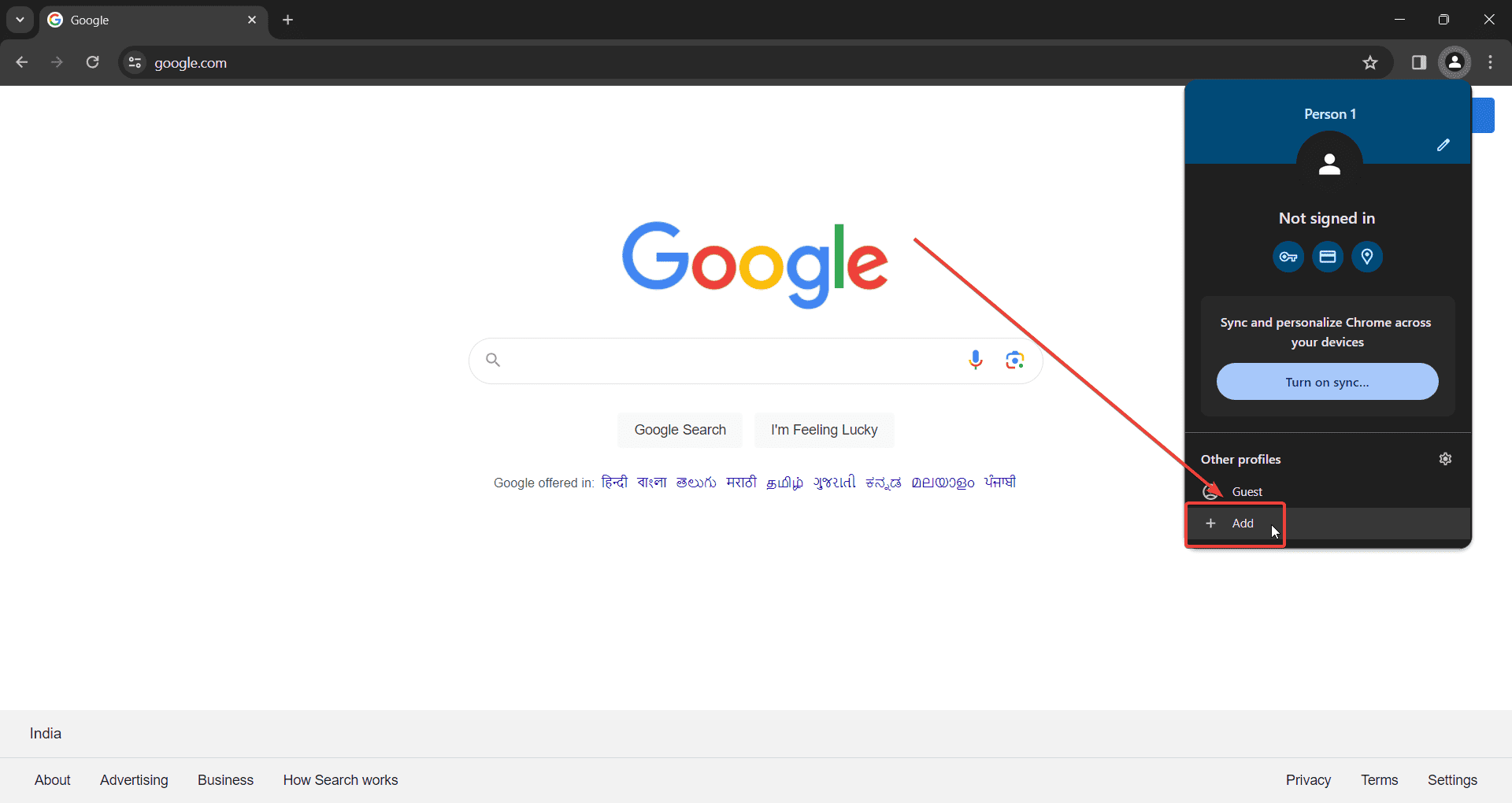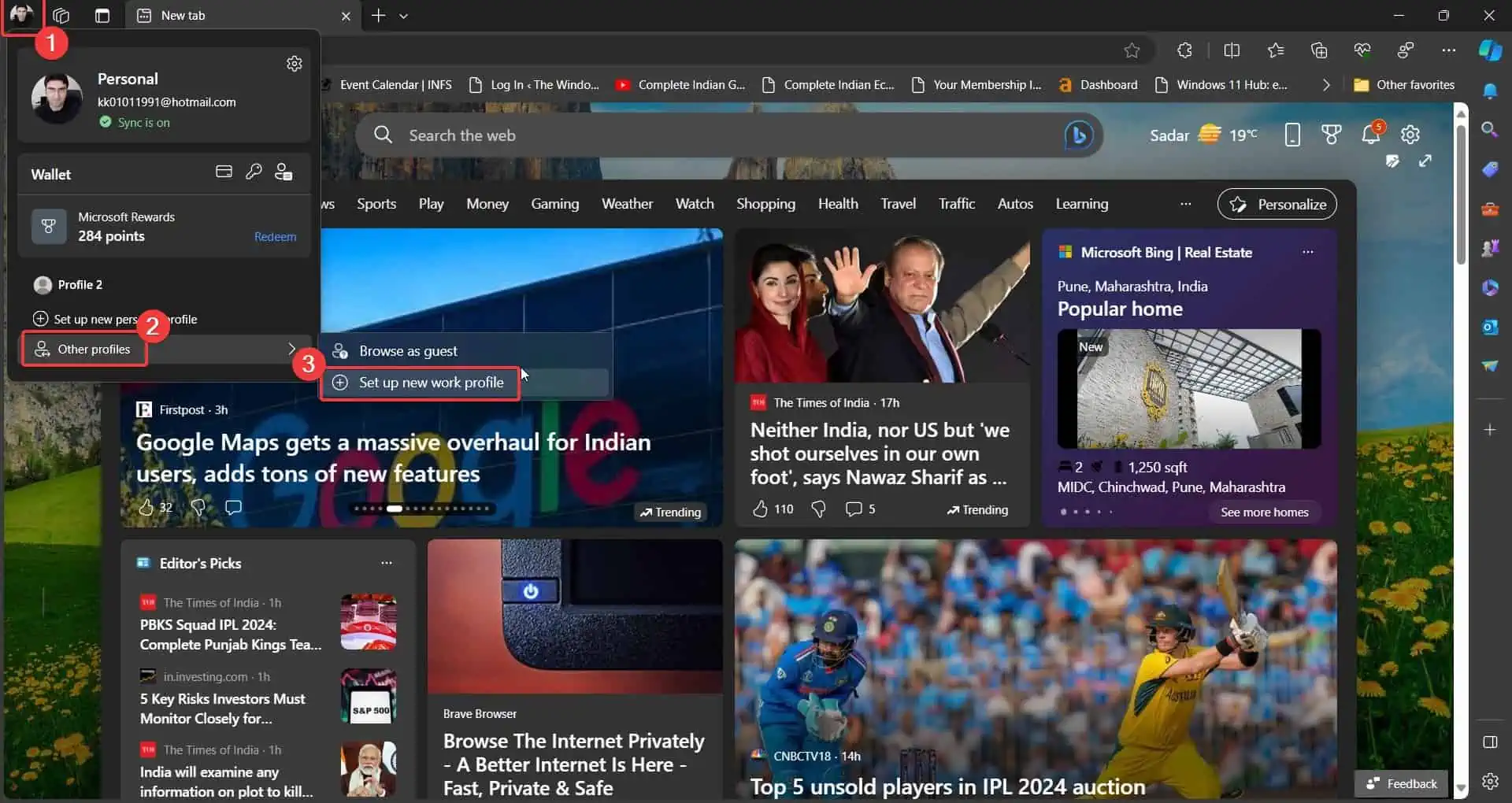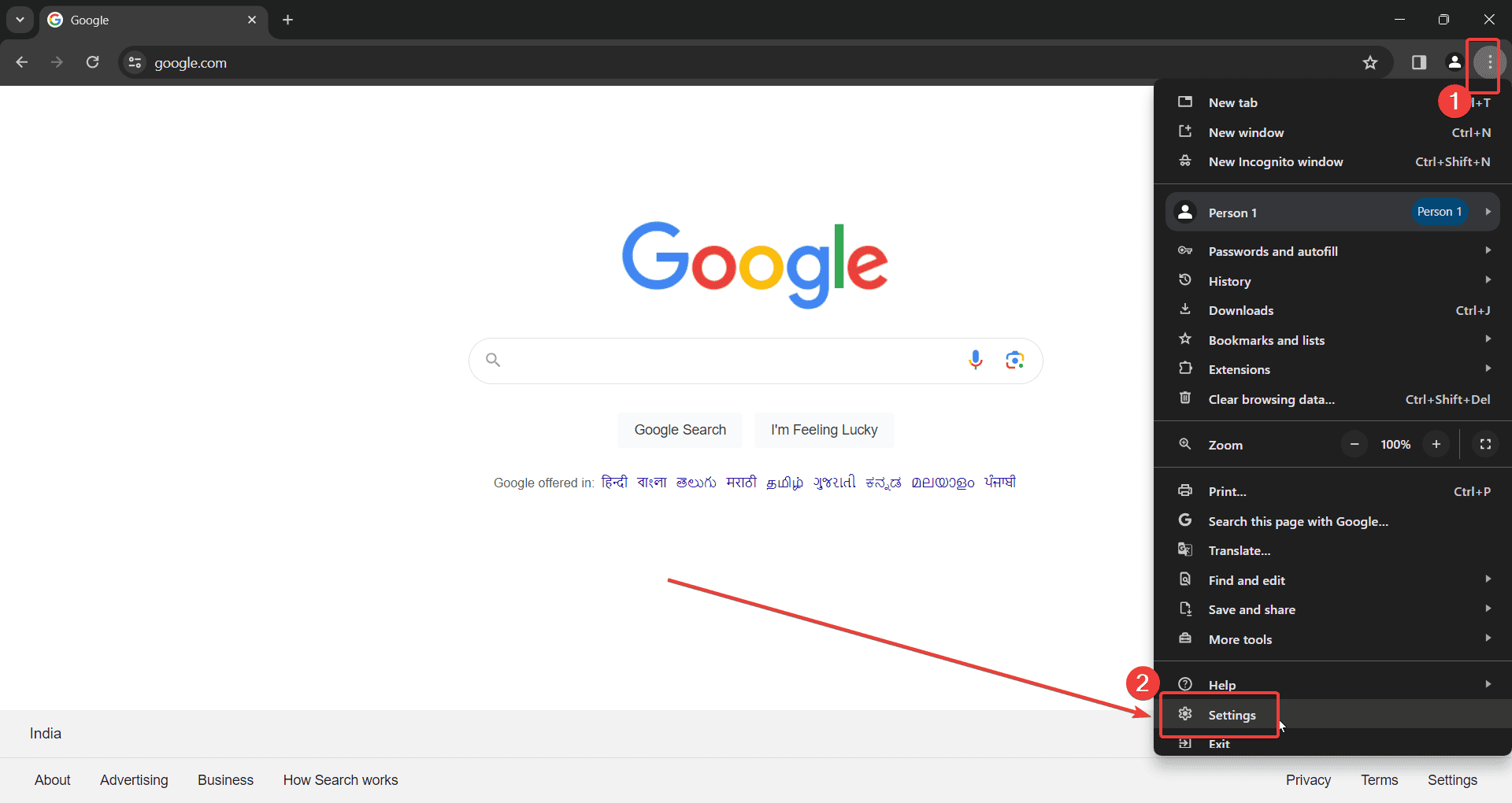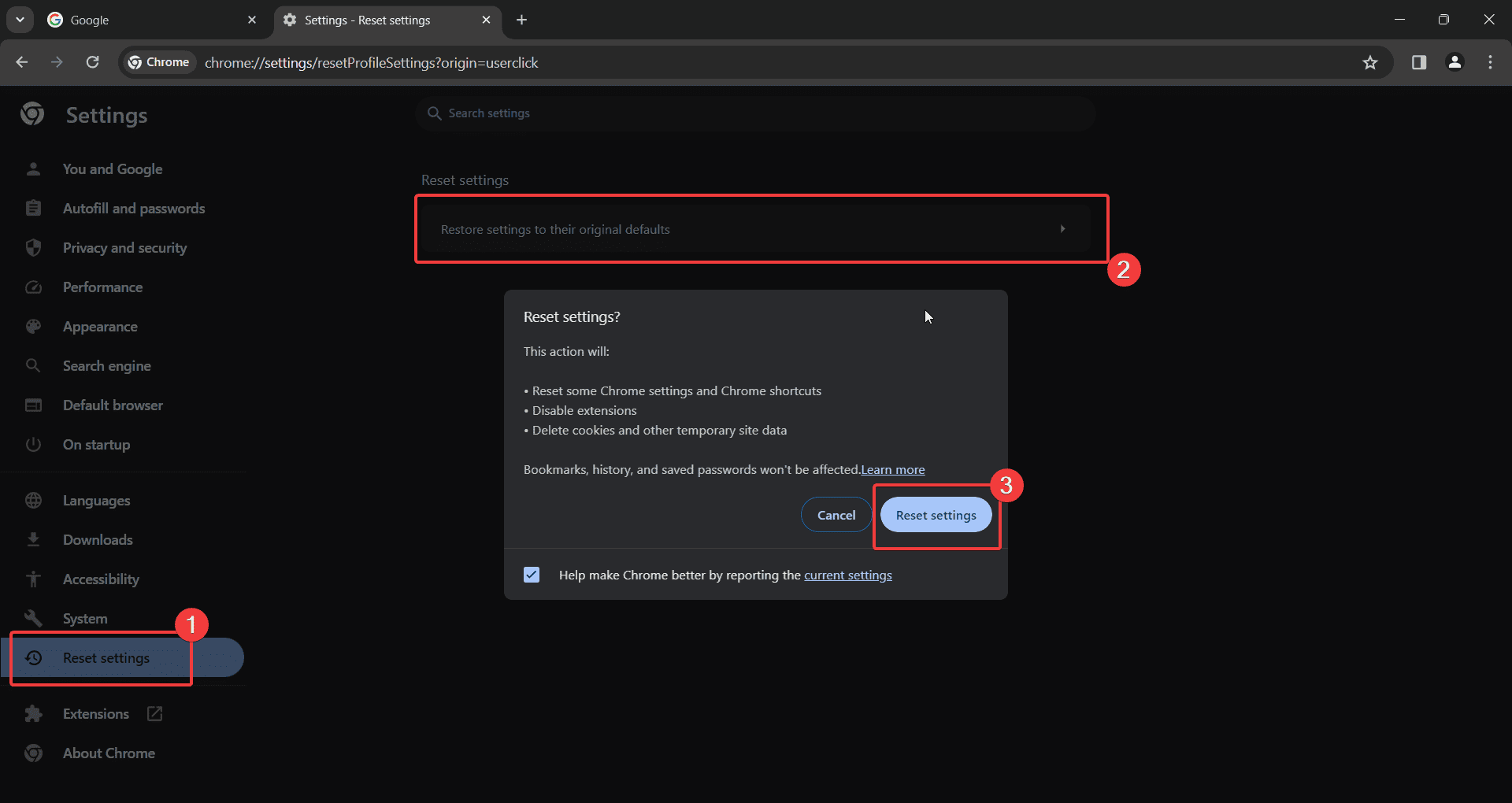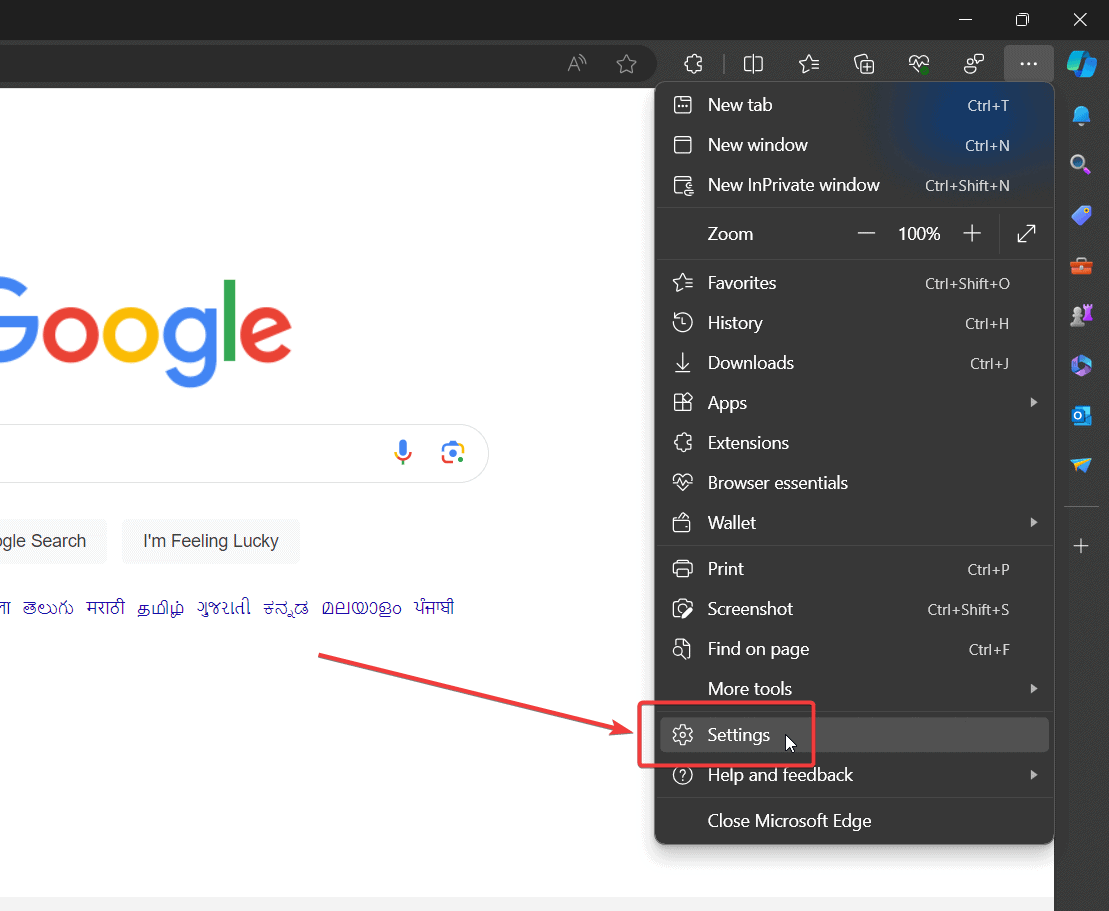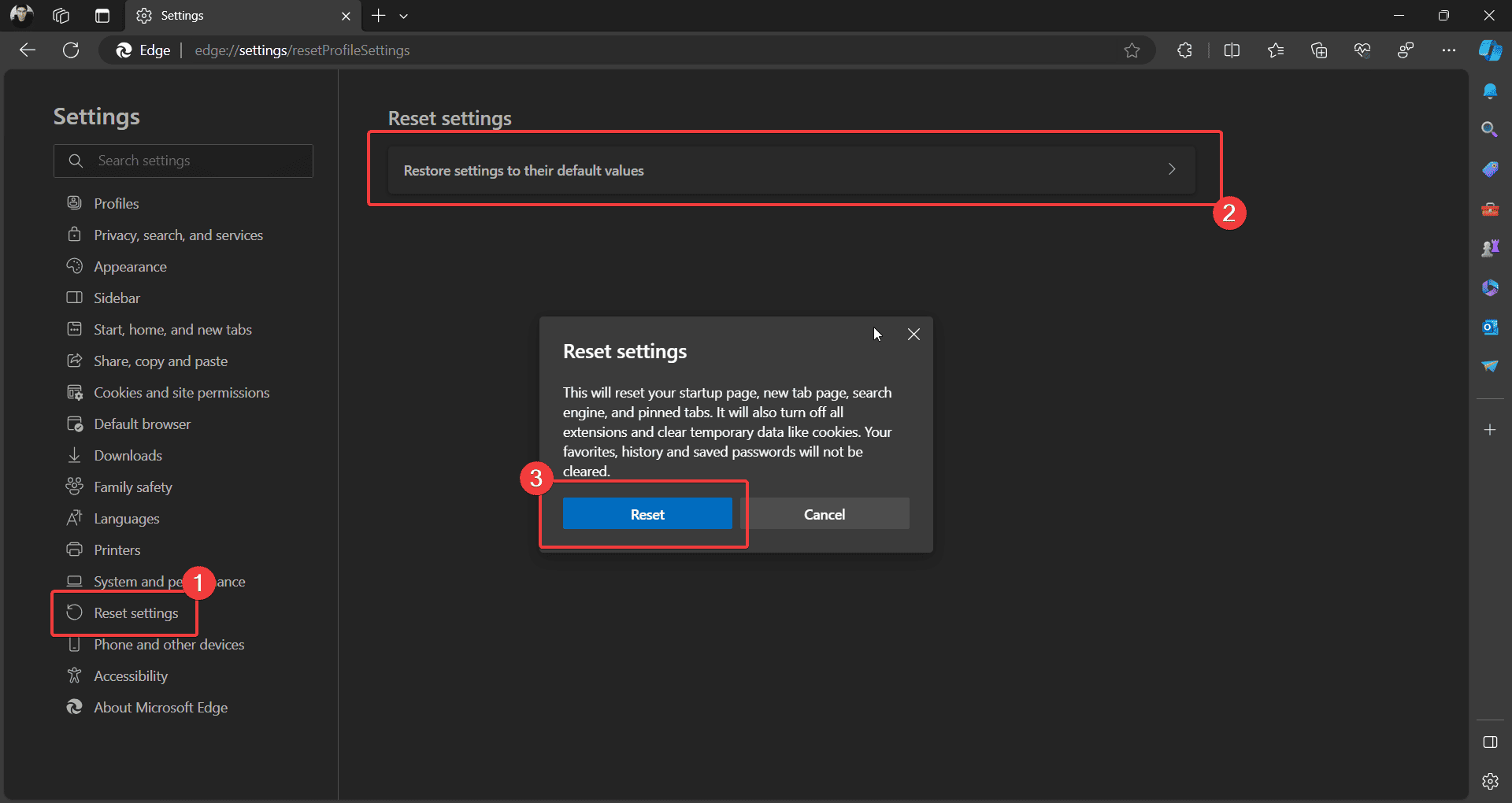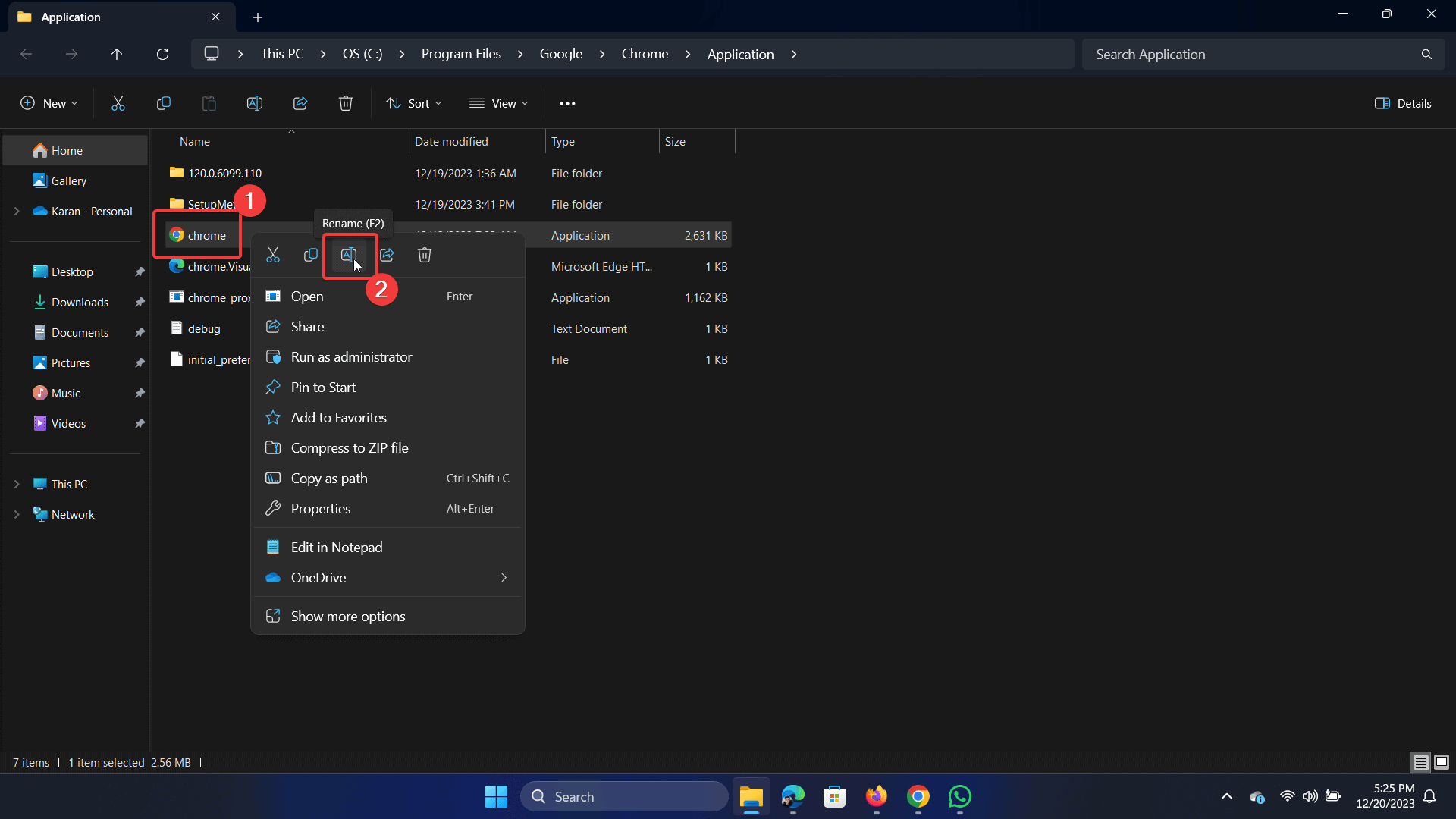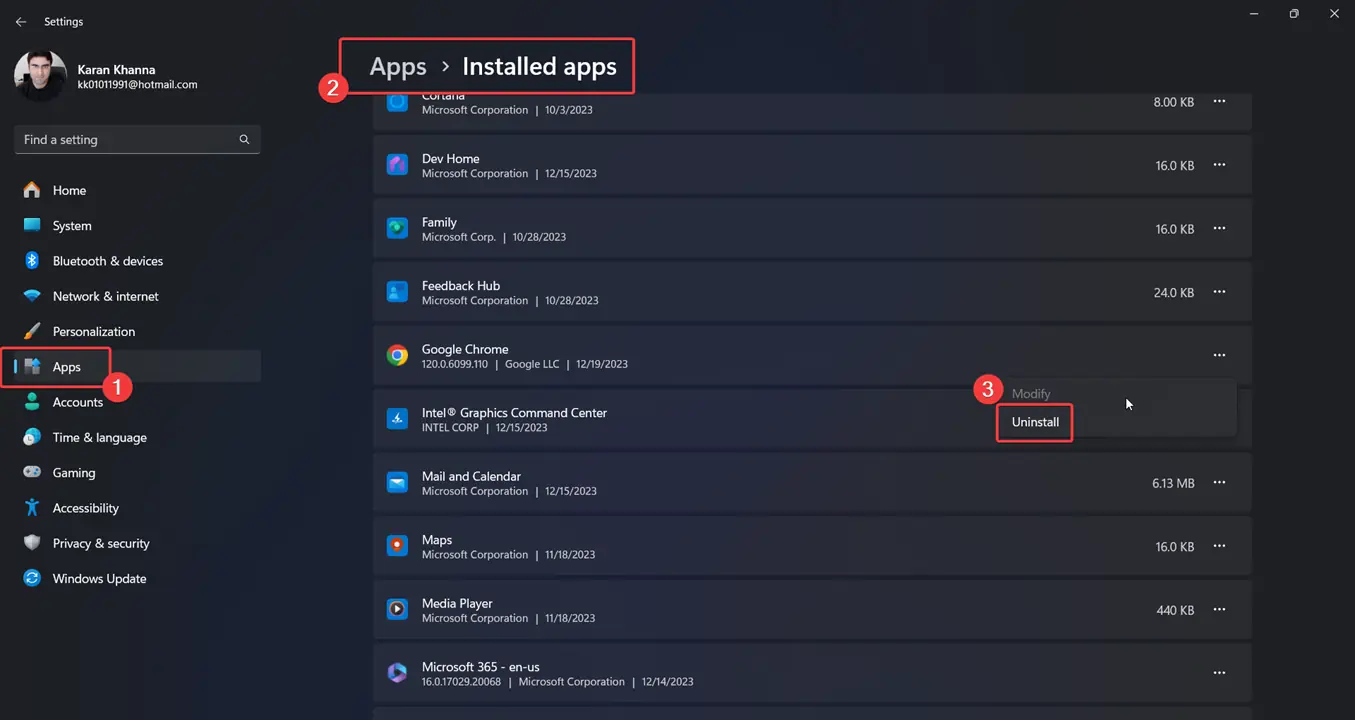Виправити зараз: STATUS_ACCESS_VIOLATION у Windows 11 [7 рішень]
4 хв. читати
Опубліковано
Прочитайте нашу сторінку розкриття інформації, щоб дізнатися, як ви можете допомогти MSPoweruser підтримувати редакційну команду Читати далі
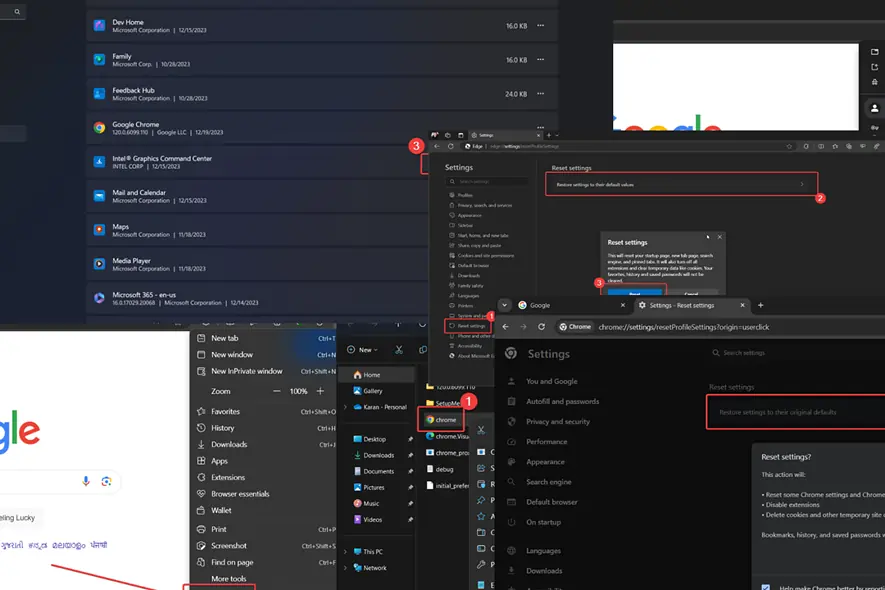
Помилка STATUS_ACCESS_VIOLATION виникає, коли ви намагаєтеся завантажити веб-сторінку, але це не вдається. Ви можете зіткнутися з цією помилкою в будь-якому веб-переглядачі, але зазвичай про неї повідомляють Microsoft Edge і Google Chrome.
Нещодавно я зіткнувся з цим під час використання Canary збірки Microsoft Edge. Коли я перевірив коментарі інших користувачів на форумах, я зрозумів, що проблема пов’язана з певними збірками.
Нижче я поясню причини цього та як це виправити.
Що таке STATUS_ACCESS_VIOLATION?
STATUS_ACCESS_VIOLATION – це a помилка браузера. Це не дозволяє користувачам отримати доступ до веб-сторінки, яку вони намагаються завантажити. Хоча помилка вказує на a невідповідність коду безпеки, це може мати кілька причин.
Що викликає STATUS_ACCESS_VIOLATION?
- Застарілий браузер: Якщо браузер застарів, це може призвести до невідповідності коду програми.
- Розширення для браузера: Деякі розширення, особливо блокувальники реклами, відповідають за помилка
- Пошкоджений профіль браузера: Якщо профіль браузера пошкоджено розширеннями та змінами в налаштуваннях, може виникнути помилка.
- Пошкоджені файли браузера: Якщо файли, пов’язані з браузером (наприклад, Chrome.exe), пошкоджені, ви можете зіткнутися з проблемою.
- Нестабільна збірка браузера: Microsoft Edge і Google Chrome пропонують збірки для каналів Beta, Developer і Canary. Однак вони можуть бути нестабільними.
Як виправити помилку STATUS_ACCESS_VIOLATION?
Рішення 1. Використовуйте стабільну версію свого браузера
Помилка STATUS_ACCESS_VIOLATION здебільшого виникає у браузерах на базі Chromium – новому Edge Chromium і Google Chrome. Цікаво, що більше загальне для нестабільних збірок, таких як Beta, Developer і Canary.
Замість цього слід використовувати ці версії:
Рішення 2: Оновіть свій браузер
Оновлення Google Chrome
- відкритий Google Chrome.
- Натисніть на 3 крапки у верхньому правому куті.
- Select Довідка >> Про Google Chrome.
- Google Chrome оновиться самостійно.
Оновіть Microsoft Edge
- відкритий Microsoft Край.
- Натисніть меню з трьома крапками у верхньому правому куті.
- До Довідка та відгук >> Про Microsoft Edge.
- Microsoft Edge буде оновлено до останньої версії.
Рішення 3: Вимкніть проблемні розширення
- Відкрийте проблемний браузер.
- Натисніть на три крапки у верхньому правому куті.
- До Розширення >> Керування розширеннями.
- Повернутися OFF будь-яке розширення, просто поверніть перемикач OFF.
- Вимкніть усі блокувальники реклами та розширення безпеки, щоб виявити причину.
Рішення 4: Створіть новий профіль
У Google Chrome
- відкритий Google Chrome.
- Натисніть зображення профілю у верхньому правому куті.
- під Інші профілівиберіть додавати.
- Тепер ви можете ввійти за допомогою іншого ідентифікатора Google або продовжити без входу.
У Microsoft Edge
- відкритий Microsoft Край.
- Натисніть зображення профілю у верхньому лівому куті.
- Натисніть на Інші профілі >> Налаштувати новий робочий профіль.
- Тепер ви можете ввійти через свій обліковий запис Microsoft.
Рішення 5. Скиньте налаштування браузера
У Google Chrome
- відкритий Google Chrome.
- Натисніть на три крапки у верхньому правому куті.
- До Налаштування >> Скинути налаштування.
- На правій панелі натисніть Відновити налаштування за умовчанням.
У Microsoft Edge
- відкритий Microsoft Край.
- Натисніть на три крапки у верхньому правому куті.
- До Налаштування >> Скинути налаштування.
- На правій панелі натисніть Відновіть параметри до значень за замовчуванням.
- Натисніть на Скидання налаштувань.
Рішення 6. Перейменуйте виконувані файли браузера
Для Google Chrome
- Перейти до шляху: C: Файли програм Google
- Клацніть правою кнопкою миші файл Chrome і виберіть опцію Перейменувати.
- Натисніть на Так якщо ви зіткнетеся з підказкою адміністратора.
- Змініть назву на ChromeСтарий і вдарив
Що натомість? Створіть віртуальну версію себе у
зберегти зміни.
Для Microsoft Edge
- Перейти до шляху: C:/Program Files (x86)/Microsoft/Edge/Application
- Клацніть правою кнопкою миші файл msedge і виберіть опцію перейменування.
- Якщо з’явиться підказка адміністратора, натисніть Так.
- Змініть назву на msedgeold і вдарив
Що натомість? Створіть віртуальну версію себе у
щоб зберегти нову назву.
Рішення 7. Перевстановіть браузер
- Клацніть правою кнопкою миші на Start Кнопка і виберіть Налаштування.
- До Налаштування >> Програми >> Встановлені програми.
- Натисніть на три крапки, пов’язані з браузером.
- Select видалення і натисніть на видалення знову.
- Тепер інсталюйте стабільну версію, як описано в рішенні 1.
Вас може також може зацікавити:
- Чому Chrome постійно закривається та знову відкривається?
- 8 швидких способів виправити chrome-error://chromewebdata/#
Підсумки
Помилка STATUS_ACCESS_VIOLATION не дозволяє отримати доступ до веб-сторінок. Це типово для нестабільних збірок браузерів Chromium. Першим підходом має бути використання стабільної версії браузера. Однак якщо проблема не зникає, спробуйте інші рішення.
це допомогло? Будь ласка, дайте мені знати в розділі коментарів нижче.